Come archiviare gli ordini Amazon su dispositivi mobili e desktop
Varie / / April 05, 2023
La condivisione di un account Amazon con amici e familiari è comune, soprattutto se ne hai uno Adesione principale. Ciò, tuttavia, consente a chiunque abbia accesso al tuo account di visualizzare la cronologia degli ordini. Se vuoi nascondere i tuoi ordini intimi o personali agli occhi di tutti, questo articolo discuterà come archiviare gli ordini Amazon su dispositivi mobili e desktop.

Archiviare gli ordini non significa che vengano cancellati. Saranno comunque collegati al tuo account, il che è utile se desideri riordinarli. Tuttavia, Amazon rende piuttosto complicato individuare i tuoi ordini archiviati se non sai come trovarli. Cominciamo col capire come archiviare gli ordini.
Nota: puoi archiviare fino a 500 ordini, ma non di più.
Come nascondere gli ordini sugli ordini di Amazon utilizzando un PC Windows o un Mac
Questo è il metodo più semplice e preferito per archiviare gli ordini Amazon. I passaggi coinvolti in questo sono gli stessi sia per Windows che per Mac. Ora fseguimi.
Passo 1: Visita Amazon.com su qualsiasi browser sul tuo computer e accedi.
Vai su Amazon
Nota: Useremo Google Chrome per questa guida.

Passo 2: Ora posiziona il cursore su Account ed elenchi in alto e seleziona I tuoi ordini dal menu.

Passaggio 3: scorri verso il basso per trovare l'ordine di archiviazione e fai clic su di esso.
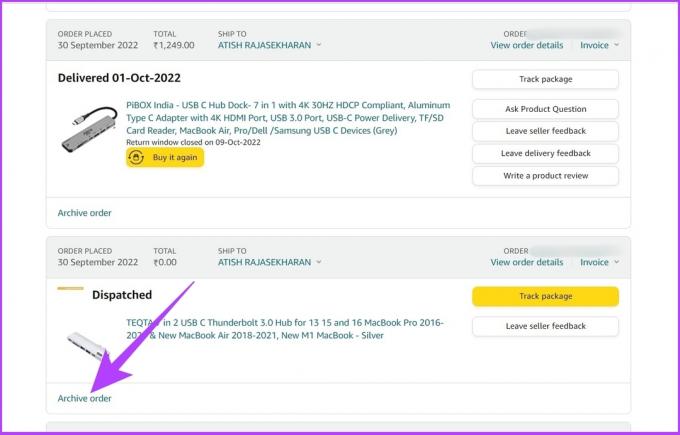
Passaggio 4: nel prompt, fare clic su Archivia ordine.

Ecco qua! L'ordine selezionato viene spostato nella sezione Ordini archiviati, a cui puoi accedere rapidamente. Se non hai un PC e vuoi archiviare un ordine Amazon sul telefono, passa alla sezione successiva.
Come archiviare gli ordini Amazon su iPhone o dispositivo Android
A differenza di PC/Mac, non c'è modo di archiviare gli ordini nel file Applicazione Amazon. Tuttavia, c'è un modo per aggirare questa barriera. Puoi utilizzare il browser del tuo smartphone per archiviare i tuoi ordini. Segui i passaggi seguenti.
Passo 1: apri qualsiasi browser sul tuo telefono.
Nota: Useremo Google Chrome per questa guida. È possibile utilizzare il browser predefinito per eseguire i passaggi seguenti.

Passo 2: Apri il sito Web ufficiale di Amazon e Accedi al tuo account.
Vai su Amazon
Nota: Amazon ha contenuti specifici per regione, quindi se sei in Canada, dovrai digitare amazon.ca, o se sei in India, devi digitare amazon.in.

Passaggio 3: tocca i tre punti nell'angolo in alto a destra e seleziona Sito desktop dal menu a discesa.
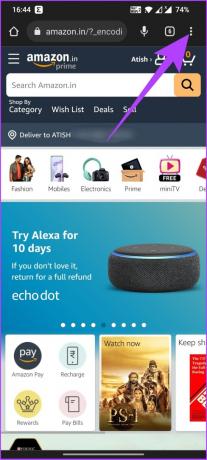
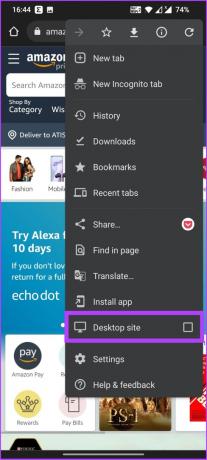
Questo caricherà il sito web di Amazon in modalità desktop.
Passaggio 4: ora tocca "Account ed elenchi" e seleziona I tuoi ordini dal menu a tendina.

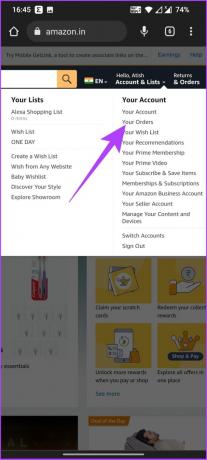
Passaggio 5: individuare l'ordine che si desidera archiviare e toccare Archivia ordine.

Passaggio 7: nel prompt "Archivia questo ordine", seleziona Archivia ordine.
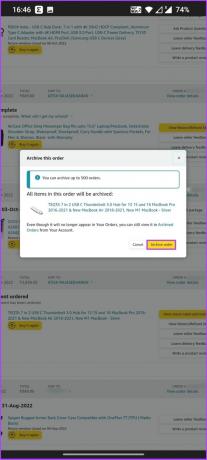
Ecco qua. L'ordine selezionato viene spostato nella sezione Ordini archiviati. Se ti stai chiedendo come visualizzare l'ordine Amazon archiviato, passa alla sezione successiva.
Come trovare gli ordini archiviati su Amazon
L'archiviazione di un ordine non significa che verrà eliminato. Invece, può essere visualizzato in una sezione diversa. Ecco come puoi visualizzare gli ordini archiviati su Amazon.
Passo 1: Apri qualsiasi browser, visita il sito Web ufficiale di Amazon e accedi.
Vai su Amazon
Nota: Amazon ha contenuti specifici per regione, quindi se sei in Canada, dovrai digitare amazon.ca, o se sei in India, devi digitare amazon.in.

Passo 2: posiziona il cursore su "Account ed elenchi" e seleziona I tuoi ordini dal menu a discesa.

Passaggio 3: tocca il menu a discesa della sequenza temporale, scorri verso il basso e seleziona "Ordini archiviati".
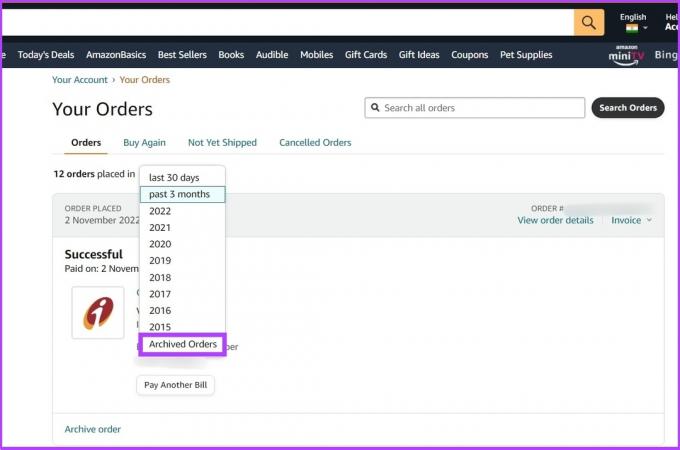
Con questo, sarai in grado di visualizzare tutti i tuoi ordini archiviati.
Se si desidera annullare l'archiviazione di qualsiasi ordine dalle liste, è necessario fare clic su Unarchive Order. L'ordine viene riportato nella sezione Ordini predefinita.

Domande frequenti sull'archiviazione degli ordini Amazon
Passa il mouse su Account ed elenchi > I tuoi ordini > Fai clic sul menu a discesa della sequenza temporale > seleziona la tua sequenza temporale preferita. Caricherà automaticamente tutti gli ordini inseriti nella timeline.
Puoi cercare il nome dell'attività nella barra di ricerca in alto e quindi fare clic su "acquista per reparto". Vedrai la vetrina con un elenco di articoli in vendita.
Amazon non ti consente di eliminare alcun ordine. Quindi, l'unica opzione è archiviare i tuoi ordini.
Metti gli ordini fuori dalla vista
Potresti usare Amazon da un po 'di tempo, ma non avresti saputo di questa elegante funzionalità. Ora che lo fai, torna indietro e inizia ad archiviare gli ordini Amazon che non vuoi che nessuno veda. Speriamo che questo articolo ti abbia aiutato. Se hai domande, condividile nei commenti qui sotto.
Ultimo aggiornamento 08 novembre 2022
L'articolo di cui sopra può contenere link di affiliazione che aiutano a supportare Guiding Tech. Tuttavia, ciò non pregiudica la nostra integrità editoriale. Il contenuto rimane imparziale e autentico.
Scritto da
Atish Rajasekharan
Atish è un laureato in informatica e un fervente appassionato a cui piace esplorare e parlare di tecnologia, affari, finanza e startup.



